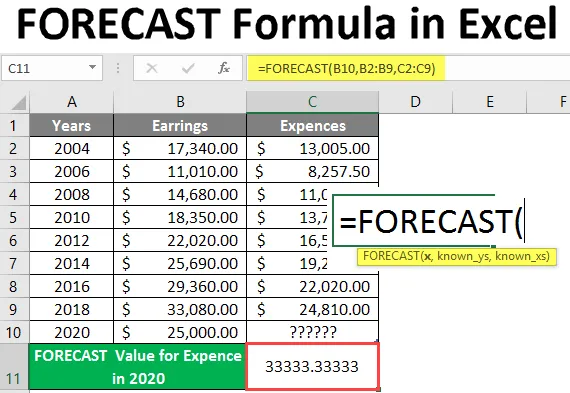
Formula napovedi v Excelu (kazalo)
- Uvod v formulo napovedi v Excelu
- Kako uporabljati napovedno formulo v Excelu
Uvod v formulo napovedi v Excelu
Formula napovedi se uporablja za napovedovanje ali izračun prihodnje vrednosti, ki temelji na preteklih podatkih v finančnem modeliranju. Za napovedovanje vrednosti uporablja linearno regresijo. To je ena izmed vgrajenih statističnih funkcij. Uporablja se lahko kot funkcija delovnega lista in v formuli z drugimi funkcijami. Uporabnik lahko s to funkcijo izračuna prihodnjo rast, prodajo itd. V Excelu 2013 in starejših različicah imajo funkcijo Napoved, ki je zdaj spremenjena v funkcijo FORECAST.LINEAR . Formula napovedi je še vedno na voljo v Excelu 2016 in najnovejši različici s povratno združljivostjo.
Sintaksa
FORECAST () - Vrnil bo prihodnjo vrednost, ki temelji na preteklih podatkih. Obstajajo trije parametri - (x, znani in znani_x).
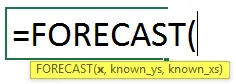
Argument v funkciji FORECAST
x - Je obvezen parameter, za katerega želi uporabnik predvideti vrednost.
known_y's - Neobvezen parameter je znan obseg podatkov ali niz odvisnih podatkov.
known_x's - Neobvezen je parameter, znan je obseg podatkov ali niz neodvisnih podatkov.
Enačba za napoved: „ y = a + bx“
kjer sta x in y vzorec pomeni AVERAGE (znano_x) in AVERAGE (znano y).
Kako uporabljati napovedno formulo v Excelu
Formula Excel Napovedi je zelo preprosta in enostavna. Razjasnimo, kako uporabiti Excelovo formulo napovedi z nekaj primeri.
To predlogo FORECAST Formula Excel lahko prenesete tukaj - FORECAST Formula Excel PredlogaPrimer # 1 - Osnovna formula napovedi v Excelu
Obstaja nekaj znanih vrednosti Y in znane X, zato želi uporabnik izračunati znano vrednost Y30 za znani X na podlagi preteklih podatkov, ki so znani Y in znani X. Poglejmo, kako funkcija napovedi lahko reši to težavo.
Odprite MS Excel, pojdite na Sheet1, kjer želi uporabnik izračunati vrednost napovedi za 25.
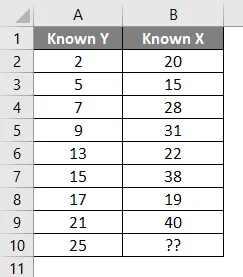
Ustvari eno glavo za rezultat Napovedi, da prikaže rezultat funkcije v celici A11.
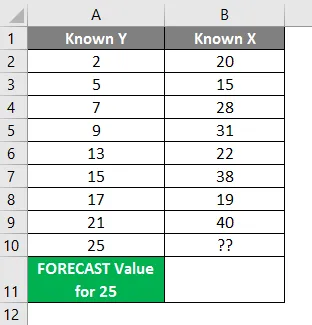
Kliknite na celico B11 in uporabite formulo za napoved.
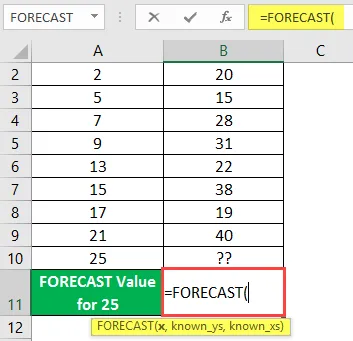
Zdaj bo zahteval x, ki uporabnik želi napovedati vrednost, Izberi celico A10.
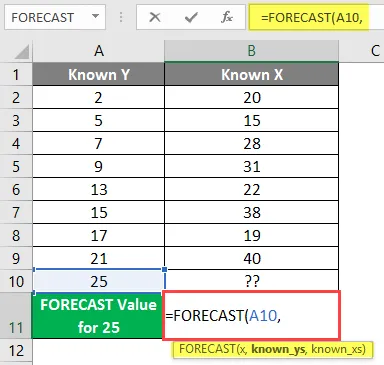
Zdaj bo zaprosil za znanega, katerega uporabnik že ima v stolpcu A, izberite celico A2 do A9.
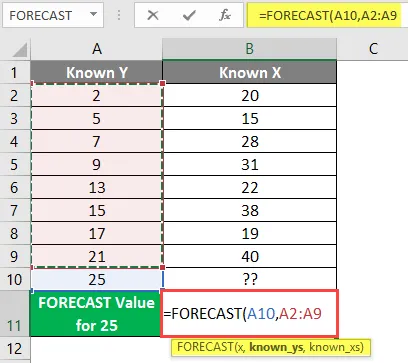
Zdaj bo prosil za znanega, katerega uporabnik že ima v stolpcu B, Izberi celico B2 do B9.
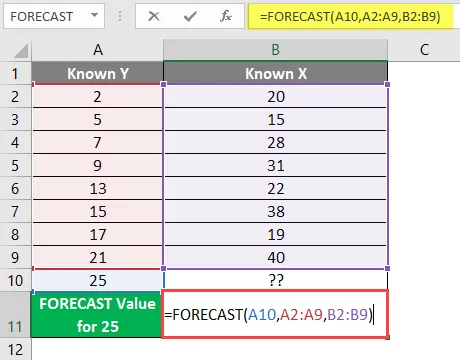
Pritisnite tipko Enter.
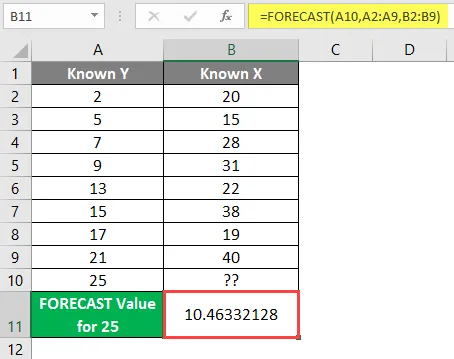
Povzetek primera 1: Ker uporabnik želi napovedati vrednost 25, ki prihaja po izračunu 10.46332128 na podlagi vseh danih podatkov. Ki je na voljo v celici B11 kot rezultat Napovedi.
Primer # 2 - Formula napovedi za prihodnje stroške podjetja
V spodnji tabeli so podatki o podjetju za podatke o njihovih zaslužkih in odhodkih, kot so prikazani v spodnji tabeli, zato želi uporabnik izračunati vrednost odhodkov v letu 2020. Poglejmo, kako lahko formula s težavo reši to težavo.
Odprite MS Excel, pojdite na Sheet2, kjer želi uporabnik izračunati vrednost stroškov za leto 2020.
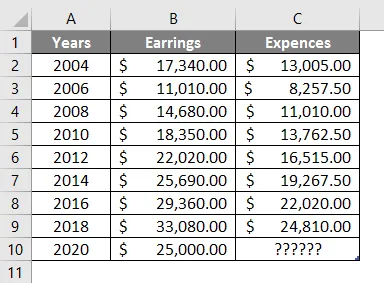
Ustvarite eno glavo za rezultat Napovedi, da prikažete rezultat funkcije v celici A11 in jo združite v celico B11.

Kliknite na celico C11 in uporabite formulo za napoved.
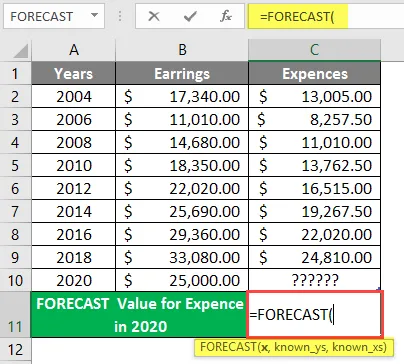
Zdaj bo vprašal x, ki želi uporabnik napovedati vrednost, izberite celico B10.
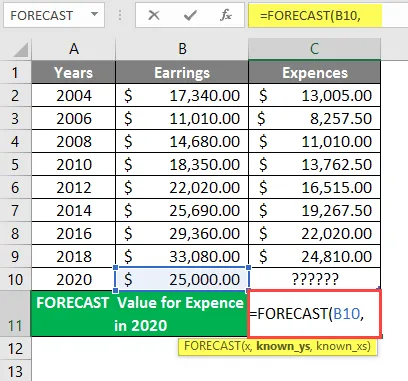
Zdaj bo vprašal, katere uporabnike že ima v stolpcu B, izberite celico B2 do B9.
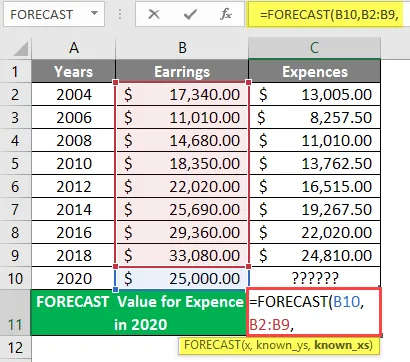
Zdaj bo prosil za znano, katerega uporabnika že imate v stolpcu B, izberite celico B2 do B9, v celico C11 vnesite formulo. 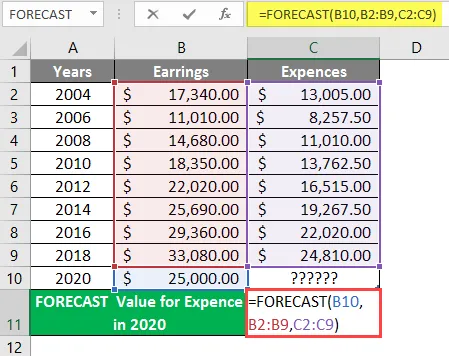
Pritisnite tipko Enter.
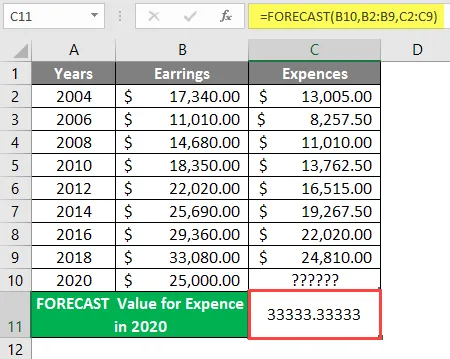
Povzetek primera 2: Ker želi uporabnik napovedati vrednost stroškov v letu 2020, ki prihaja po izračunu 33333.3333 na podlagi vseh danih podatkov. Ki je na voljo v celici C11 kot rezultat Napovedi.
Primer # 3 - Izračun podatkov in primerjava s prognozo.Linearna formula
Izračun podatkov za obiskovalca parka v parku ABC in primerjava s formulo Forecast.Linear. Obstaja park ABC, kjer so navedeni nekateri podatki, kot so obiskovalci parka od leta 2014 do 2018, kot je prikazano v spodnji tabeli, zato želi uporabnik vsako leto izračunati število obiskovalcev parka v naslednjih treh letih.
Poglejmo, kako lahko Formula Napovedi reši to težavo. Odprite MS Excel, pojdite na Sheet3, kjer želi uporabnik vsako leto izračunati število obiskovalcev parka v treh letih.
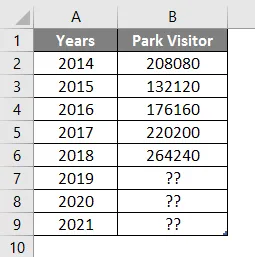
Ustvarite eno glavo za rezultat Napovedi, da prikažete rezultat funkcije v celici D5 in jo združite v celico D6.
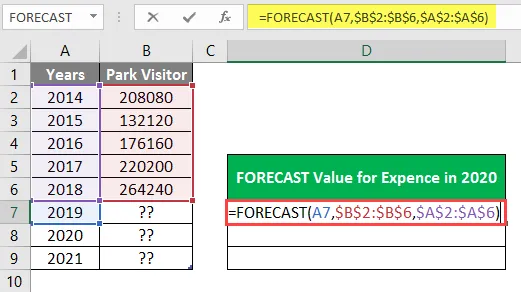
Kliknite na celico D7 in nanesite Napovedno formulo.
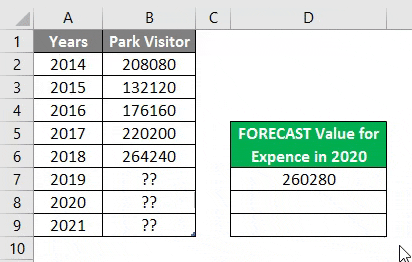
Zdaj bo zahteval x, ki uporabnik želi napovedati linearno vrednost, uporabi formulo v celici E7.
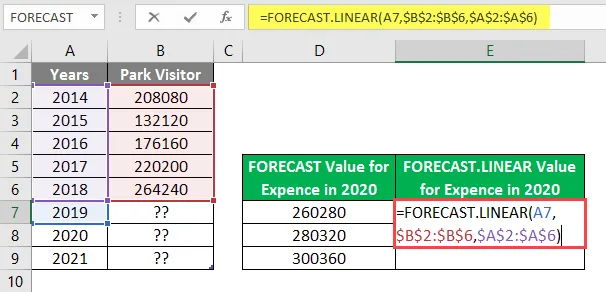
Pritisnite tipko Enter.
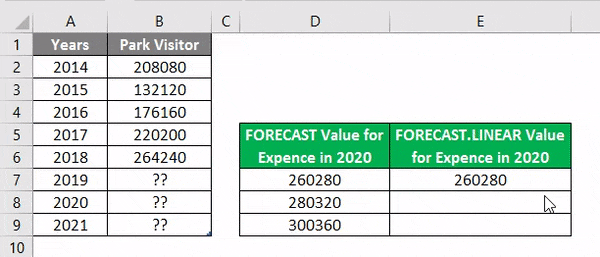
Povzetek primera 3: Ker želi uporabnik izračunati število obiskovalcev parka v naslednjih treh letih v letu 2019 naprej, ki je v rezultatih FORECAST na voljo v stolpcu D in E.
Stvari, ki jih je treba zapomniti
- Funkcija FORECAST bo vrnila številčno vrednost na podlagi danih znanih podatkov znanih in znanih_x. Dolžina znanih in znanih_x mora biti enaka.
- Če je x številska vrednost, potem bo FORECAST formula vrnila vrednost # VALUE!
- Če je v podatkih znanih in znanih_x prazno ali neštevilčno ali nič, bo formula FORECAST vrnila # DIV / 0!
Priporočeni članki
To je vodnik za formulo napovedi v Excelu. Tukaj smo razpravljali o tem, kako v programu Excel uporabljati napovedno formulo skupaj s praktičnimi primeri in naloženo predlogo Excela. Ogledate si lahko tudi druge naše predlagane članke -
- Kako urediti spustni seznam v Excelu?
- Neposredna formula v Excelu
- DESNA formula v Excelu
- Izračunajte časovno razliko v Excelu